Inclusie is een fundamenteel onderdeel van nieuwe technologieën en daarom hebben steeds meer apparaten opties in hun instellingen zodat mensen met gehoor- of zichtproblemen ze zonder problemen kunnen gebruiken. iPhone loopt niet ver achter en heeft een optie om de mobiel te kunnen gebruiken door deze in braille te veranderen. In dit bericht vertellen we je alles wat je moet weten om het te configureren.
Wat is VoiceOver?

VoiceOver is een op gebaren gebaseerde schermlezer waarmee u de iPhone kunt gebruiken, zelfs als u het scherm niet ziet. Wat deze functie doet, is audiobeschrijvingen geven van wat er op het scherm staat; bijvoorbeeld het batterijniveau, wie er belt en welke app actief is op het scherm. U kunt ook de spraaksnelheid en toonhoogte aanpassen aan de behoeften van de gebruiker. Wanneer u uw vinger aanraakt of over het scherm sleept, spreekt VoiceOver de naam uit van het item dat u aanraakt, inclusief pictogrammen en tekst.
Wanneer u naar een nieuw scherm gaat, wordt VoiceOver maakt een geluid en selecteert het eerste item op het scherm en zegt zijn naam . Deze reader vertelt u ook wanneer het scherm verandert van liggende naar staande oriëntatie, wanneer de helderheid van het scherm wordt gedimd of helderder, of wanneer het scherm wordt vergrendeld. Zonder twijfel een zeer complete tool die een grote hulp kan zijn voor degenen die het moeten gebruiken.
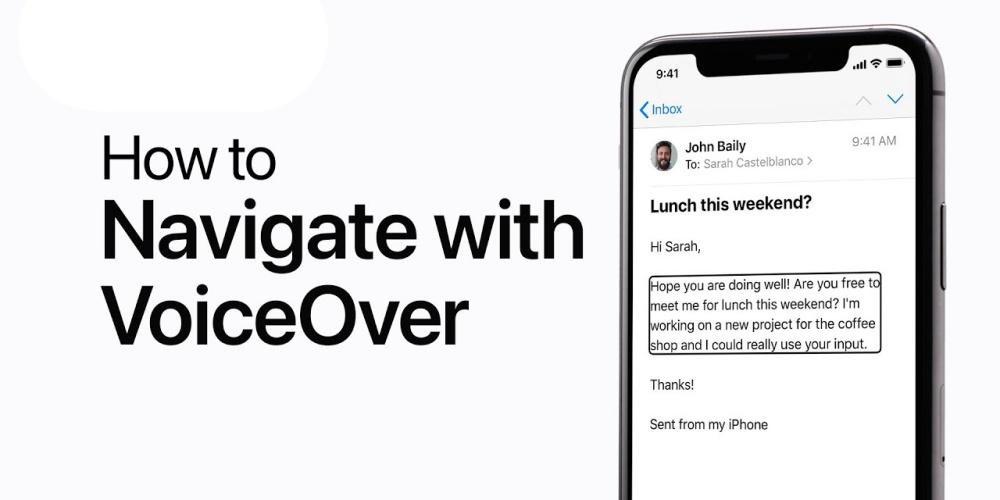
Hoe het in te stellen
Als u deze functie wilt activeren, moet u: om een paar eenvoudige stappen te volgen en binnen een paar minuten kunt u genieten van VoiceOver. Apple heeft VoiceOver in de instellingen gezet, maar je kunt Siri ook vragen de functie in of uit te schakelen, zodat je je apparaat niet eens hoeft te ontgrendelen.
Het is zonder twijfel een zeer goede manier om toegankelijk te zijn voor al die mensen die hun apparaat toegankelijker moeten maken en autonoom kunnen gebruiken. Apple wordt gekenmerkt door een bedrijf te zijn dat om zijn gebruikers geeft, en in dit geval zou het niet minder zijn, dus creëerde het VoiceOver.
Stappen om te volgen
There zijn verschillende manieren om deze functie te activeren, allemaal vrij eenvoudig, en naast het activeren of deactiveren van deze functie, kunt u deze naar wens aanpassen en configureren om hem naar wens te zetten en hoe hij het beste past bij wat u nodig heeft. U kunt VoiceOver op een van de volgende manieren in- of uitschakelen:
- Vertel Siri om VoiceOver in of uit te schakelen.
- Druk driemaal op de zijknop (op een iPhone met Face ID).
- Druk driemaal op de home-knop (op een iPhone met een home-knop).
- Gebruik het controlecentrum. Ga hiervoor naar Instellingen > Toegankelijkheid > VoiceOver en schakel de optie in of uit.
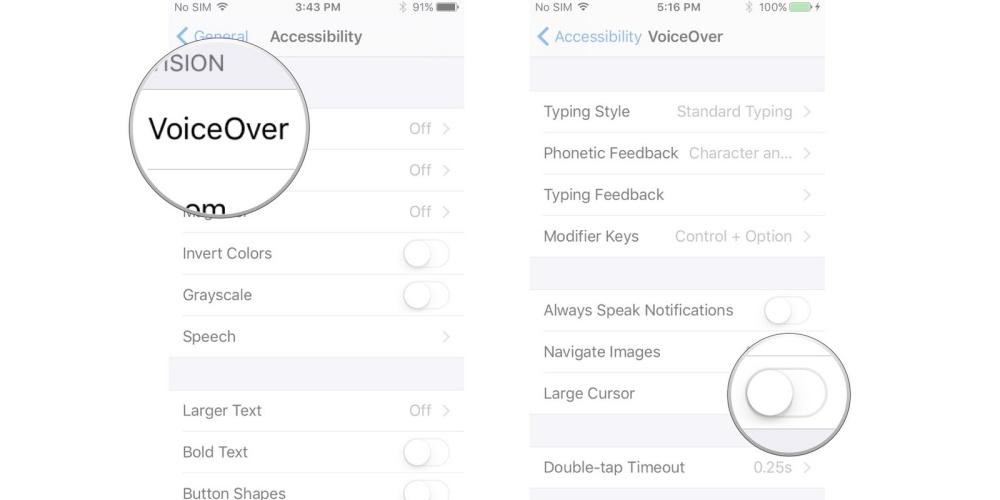 U kunt VoiceOver-bewegingen oefenen in een speciaal gebied zonder dat dit gevolgen heeft voor de iPhone of zijn instellingen. Wanneer u een gebaar oefent, beschrijft VoiceOver het gebaar en de resulterende actie. U kunt verschillende technieken proberen om te zien welke het beste voor u werkt. Als een gebaar niet werkt, probeer het dan sneller te maken, vooral als het gaat om dubbeltikken of vegen. Om deze gebaren op de iPhone te testen, moet je de volgende stappen volgen:
U kunt VoiceOver-bewegingen oefenen in een speciaal gebied zonder dat dit gevolgen heeft voor de iPhone of zijn instellingen. Wanneer u een gebaar oefent, beschrijft VoiceOver het gebaar en de resulterende actie. U kunt verschillende technieken proberen om te zien welke het beste voor u werkt. Als een gebaar niet werkt, probeer het dan sneller te maken, vooral als het gaat om dubbeltikken of vegen. Om deze gebaren op de iPhone te testen, moet je de volgende stappen volgen:
- Ga naar Instellingen > Toegankelijkheid > VoiceOver.
- Schakel VoiceOver in, tik op VoiceOver Oefenen en dubbeltik om te beginnen.
- Oefen de volgende gebaren met één, twee, drie of vier vingers:
- Afspelen.
- dubbeltikken
- tik drie keer
- Veeg naar links, rechts, omhoog of omlaag.
- Als je klaar bent met oefenen, selecteer je Gereed en dubbeltik je om af te sluiten.
U kunt uw iOS apparaat op twee manieren braille schrijven: liggend voor u, zoals een tafel, of met het apparaat in de andere richting, zodat u uw vingers moet krullen om het scherm aan te raken. Voordat u begint, moet u eerst controleren of VoiceOver is ingeschakeld en vervolgens VoiceOver instellen op Braille-invoer op het scherm. Als u Braille-invoer op het scherm niet in de rotor ziet, gaat u naar Instellingen > Toegankelijkheid > VoiceOver > Rotor en schakelt u Braille-invoer op het scherm in.
basisopdrachten
Nadat u VoiceOver naar wens hebt ingesteld, het is tijd om te typen op de iPhone . Om brailletekens te schrijven, hoeft u het scherm slechts met één of meerdere vingers tegelijk aan te raken. Er is ook een reeks functies die het zeer comfortabel en gemakkelijk maken om op je iPhone te schrijven. Van deze functies vallen de volgende op:
- Veeg met één vinger naar rechts om een spatie in te voeren.
- Als u het vorige teken wilt verwijderen, veegt u met één vinger naar links. VoiceOver leest de verwijderde songteksten voor.
- Als u een heel woord wilt verwijderen, veegt u met twee vingers naar links. VoiceOver spreekt het woord uit dat u hebt verwijderd.
- Veeg met twee vingers naar rechts om naar een nieuwe regel te scrollen.
- Als u door alle spellingsuggesties wilt bladeren, veegt u met één vinger omhoog of omlaag.
- Als u een bericht wilt verzenden, veegt u met drie vingers omhoog.
- Veeg met drie vingers naar rechts om te schakelen tussen samengetrokken braille en braille met zes stippen.
- Veeg met twee vingers naar beneden om onmiddellijk te vertalen.
- Als je wilt overschakelen naar het volgende toetsenbord, veeg je met twee vingers omhoog.
- Als u de oriëntatie wilt vergrendelen, veegt u met drie vingers van boven naar beneden. VoiceOver zegt hardop in welke modus je het scherm hebt vergrendeld.
Dit zijn slechts enkele van de basiscommando's die VoiceOver biedt om het schrijven van braille op de iPhone gemakkelijk te maken, maar er zijn meer dingen die u kunt doen om schrijven gemakkelijker te maken. Houd er echter rekening mee dat het niet gemakkelijk is en in het begin wat moeilijk kan zijn, dus je zult geduld moeten hebben en verschillende keren moeten oefenen totdat je vloeiend kunt schrijven.
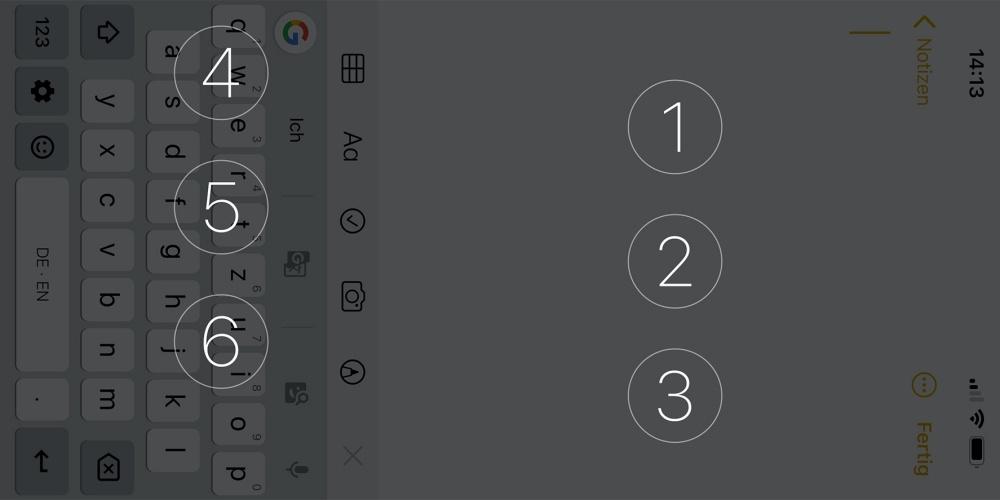
Basisinstellingen wijzigen
Net als bij taaltoetsenborden, er zijn verschillende manieren om braille te schrijven. Om deze reden, als je de basisinstellingen wilt wijzigen en ze wilt aanpassen aan wat je leuk vindt of nodig hebt, biedt iPhone de mogelijkheid om dit in een paar eenvoudige stappen te doen, waarover we je hieronder zullen vertellen.
Om deze wijzigingen aan te brengen, moet je naar Instellingen > Toegankelijkheid > VoiceOver > Braille > Braille-invoer op het scherm gaan om 6-punts of samengetrokken braille als standaard in te stellen, of om de puntposities voor 6-punts en 6- punt braille. acht punten.